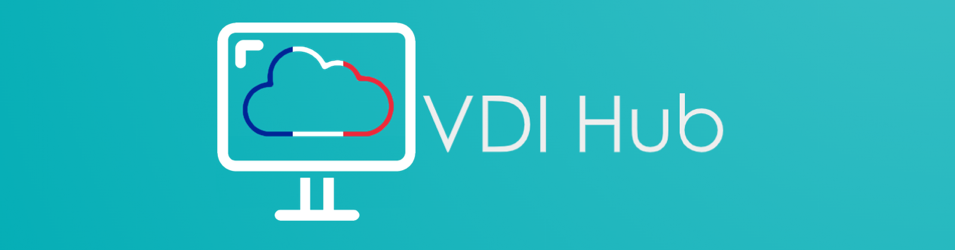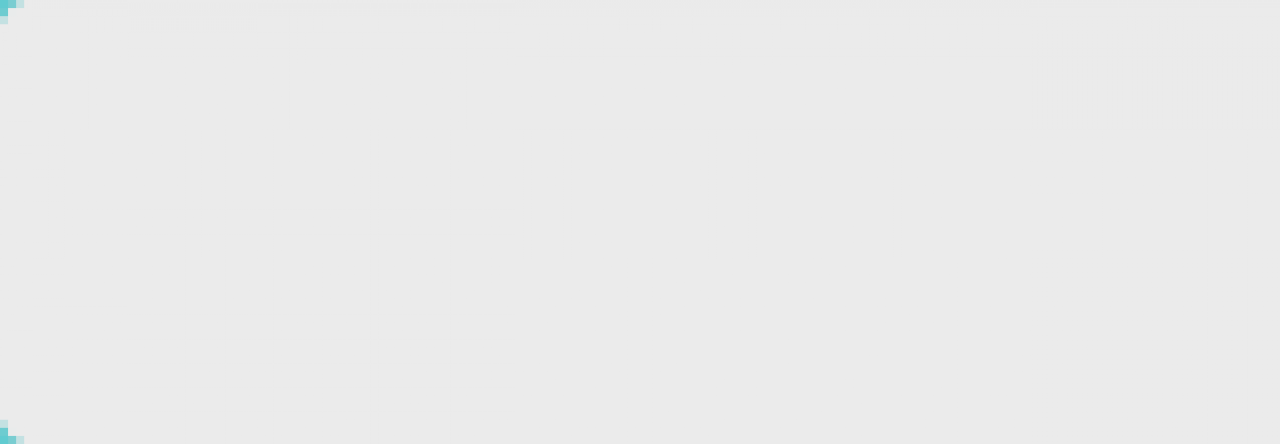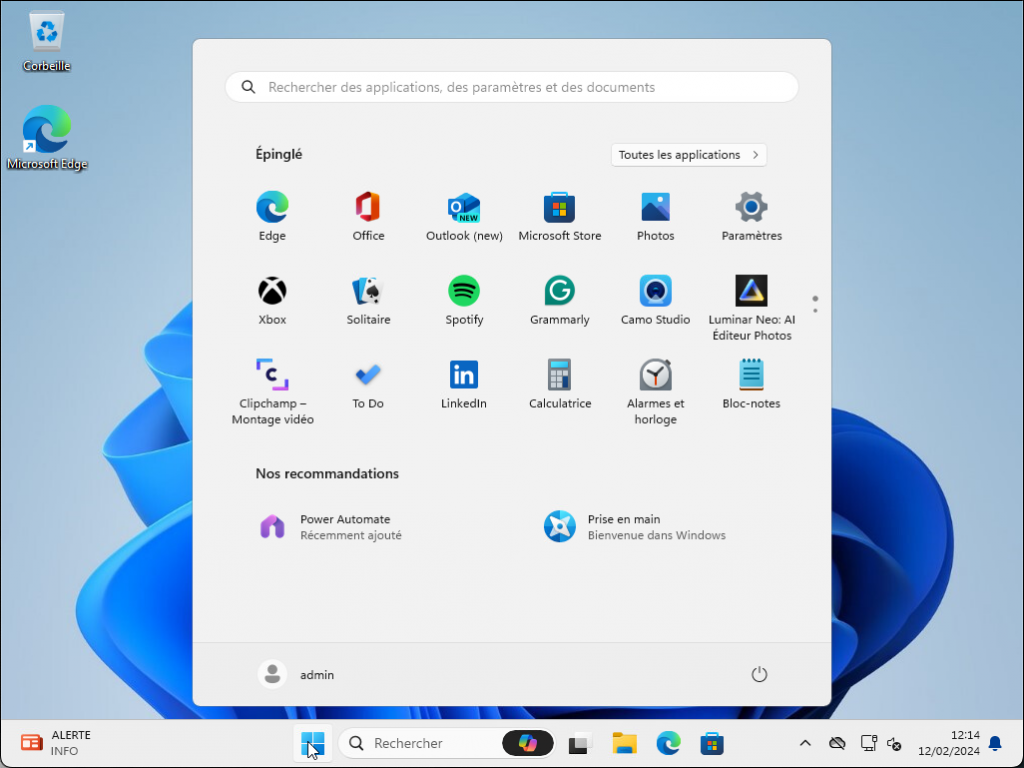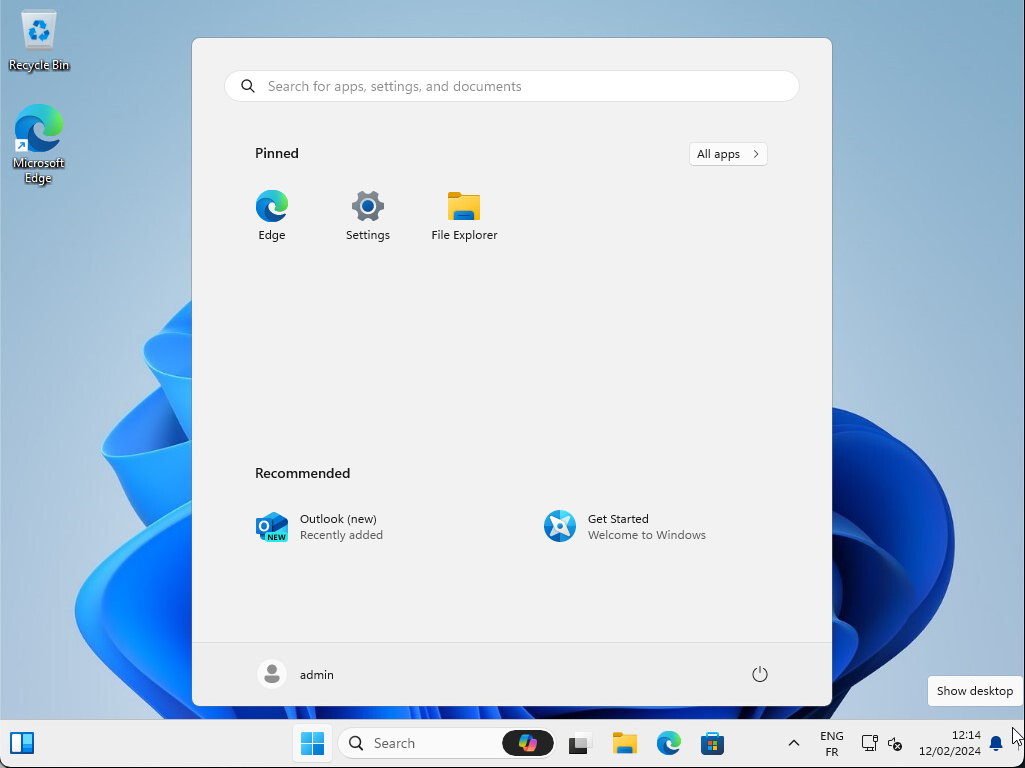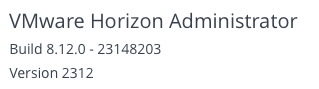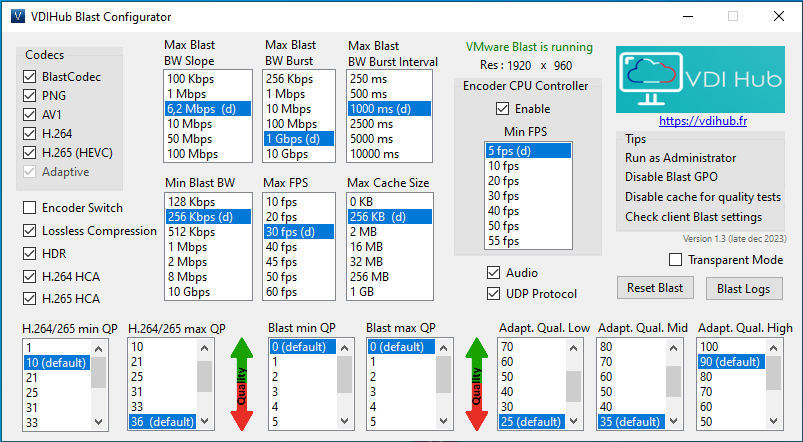このバージョンによってもたらされたノベルティは次のとおりです。
- NVIDIA LinuxオープンGPUカーネルモジュールをベースにしたLinux用のVirtual GPU ManagerとNVIDIA vGPUソフトウェアグラフィックスドライバのバージョンの配布
- 同じ物理GPUで異なる量のフレームバッファを持つvGPUのサポート
- 同じ物理GPU上で異なる量のフレームバッファを持つvGPUに関する情報を取得するためのNVML APIとnvidia-smiコマンドのサポート
- ユーザーが起動時ではなく接続したときにNVIDIA vGPUソフトウェアライセンスを取得するためにゲスト仮想マシンまたは物理ホストを設定する機能
- Microsoft Azure Stack HCIのNVIDIA Ada Lovelace GPUアーキテクチャに基づくGPUでのGPU-Pサポート
- さまざまなバグ修正
- Nサポートされている新しいグラフィックカード:
- NVIDIA RTX 5880 Ada
- サポートされている新しいハイパーバイザー:
- Red Hat Enterprise Linux with KVM 9.3
- 新しくサポートされているゲストオペレーティングシステム:
- Microsoft Windows 11 23H2
- Microsoft Windows Server 2022 on Ubuntu
- Red Hat Enterprise Linux 9.0-9.2 on Microsoft Azure Stack HCI
- Red Hat Enterprise Linux 9.3
- Ubuntu 22.04 on Microsoft Azure Stack HCI
- 新しいソリューションのサポート:
- VMware Horizon 2312 (8.12)